Kuinka korjata se, kun PS5 ei muodosta yhteyttä Wi-Fi-verkkoon
Eikö PS5 muodosta yhteyttä Wi-Fi-verkkoon, etkä ole varma, onko ongelma konsolissa vai muutettavassa asetuksessa? Jos PS5 ei muodosta yhteyttä Internetiin, siihen voi olla useita syitä. Tässä on katsaus yleisimpiin ongelmiin ja niiden korjaamiseen, jos mahdollista.
Kuinka selvittää, onko Playstation Network katkaistu
Joissakin tapauksissa ongelma ei ehkä ole sinun päässäsi. PSN-palvelimissa saattaa olla katkoksia tai niitä huolletaan. Tälle ei voi tehdä paljon muuta kuin odottaa, että palvelimet palaavat verkkoon, mutta voit vahvistaa ongelman. Tässä on mitä tehdä.
Siirry verkkoselaimella PlayStation Network Service Status -sivulle osoitteessa https://status.playstation.com/en-us/
Tarkista palvelun tila täältä, onko PSN-verkossa ongelmia.
Jos sivusto ei lataudu, Internet-palvelusi saattaa olla poissa käytöstä, mutta jos muut sivustot latautuvat edelleen, kokeile itsenäistä sivustoa, kuten Down Detector saadakseen ongelman vahvistuksen.
Kuinka tarkistaa, että Playstation 5 muodostaa yhteyden verkkoosi oikein
PlayStation 5:n pitäisi säilyttää samat asetukset, joilla määritit konsolin, mutta kannattaa tarkistaa, onko yhteys katkennut. Näin se tehdään.
-
Napsauta PlayStation 5:ssä asetukset.
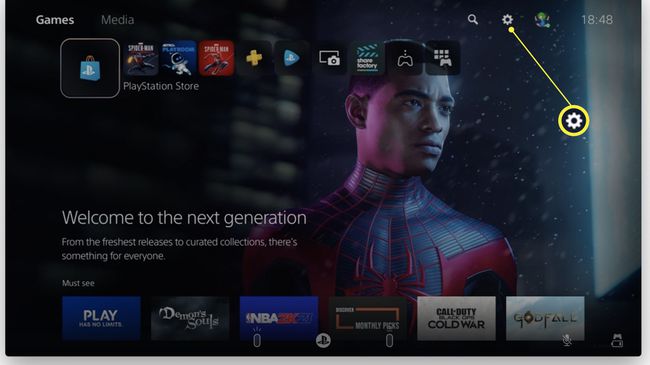
-
Klikkaus Verkko.
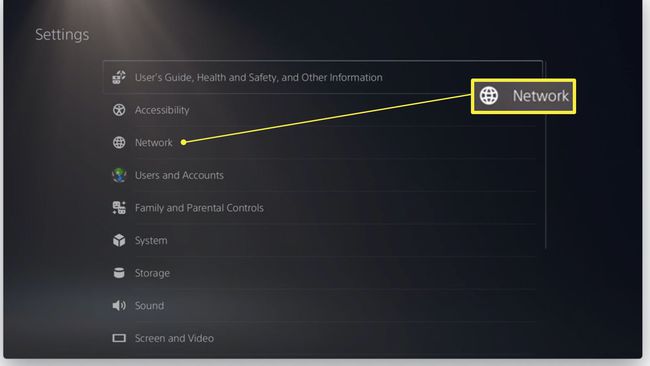
-
Klikkaus Testaa Internet-yhteyttä.
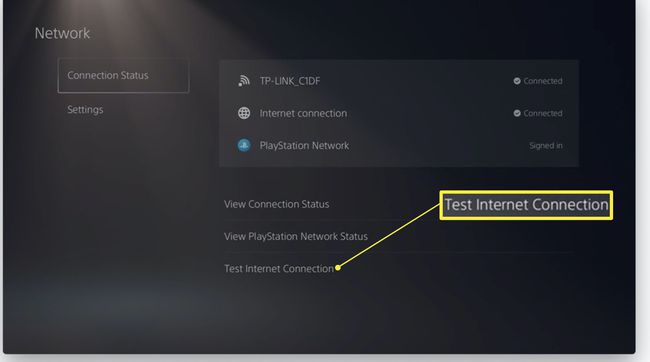
-
Odota testien valmistumista.

-
Jos testit epäonnistuvat, yritä muodostaa yhteys uudelleen Wi-Fi-reitittimeen kautta asetukset > Määritä Internet-yhteys.
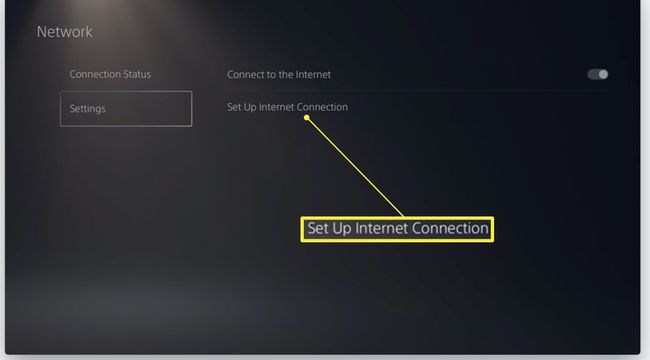
Kärki:
Tarkista, että olet antanut Wi-Fi-salasanasi, jos järjestelmä ei muodosta yhteyttä verkkoosi.
Kuinka korjata Playstation 5 nopein tapa (useimmissa tapauksissa)
Jos PlayStation 5 -palvelimet ovat päällä etkä saa yhteyttä, vaikka reititin toimii oikein, yritä käynnistää PlayStation 5 -konsoli ja reititin uudelleen. Se on melkein liian yksinkertainen korjaus, mutta se toimii monissa tapauksissa, varsinkin jos PlayStation 5 on jätetty lepotilaan pidemmäksi aikaa.
Kuinka parantaa Wi-Fi-nopeuksiasi
Jos alhainen tai olematon nopeus ja yhteys näyttää vaikuttavan vain PlayStation 5:een näyttää olevan kunnossa, yritä siirtää reititin lähemmäs konsolia tai kytke se fyysisesti Ethernetin kautta kaapeli. Se kuulostaa yksinkertaiselta, mutta reitittimen siirtäminen fyysisesti lähemmäksi voi vaikuttaa merkittävästi, jos pystyt siihen. On monia muita tapoja nopeuttaa Wi-Fi-yhteyttäsi, joten kannattaa kokeilla.
Kuinka muuttaa DNS-asetuksiasi PlayStation 5:ssä
DNS-asetusten muuttaminen on edistynyt korjaus, mutta sillä voi olla merkitystä, jos Internet-palveluntarjoajallasi on ongelmia, koska se ohjaa liikenteen luotettavampaan lähteeseen. Näin muutat DNS-asetuksiasi PlayStation 5:ssä.
Klikkaus asetukset.
Klikkaus Verkko.
Klikkaus asetukset.
Klikkaus Määritä Internet-yhteys.
-
Napsauta verkkoasi.
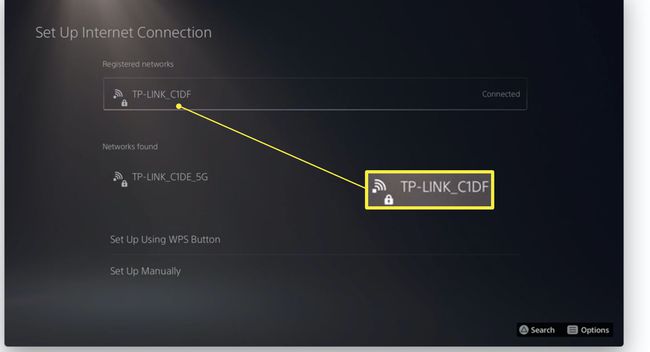
-
Klikkaus Lisäasetukset.
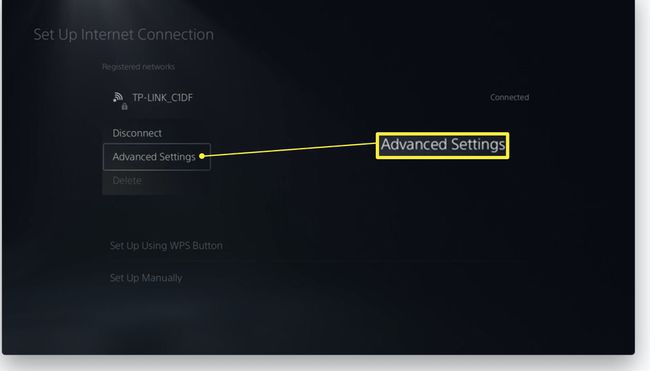
-
Klikkaus DNS-asetukset.
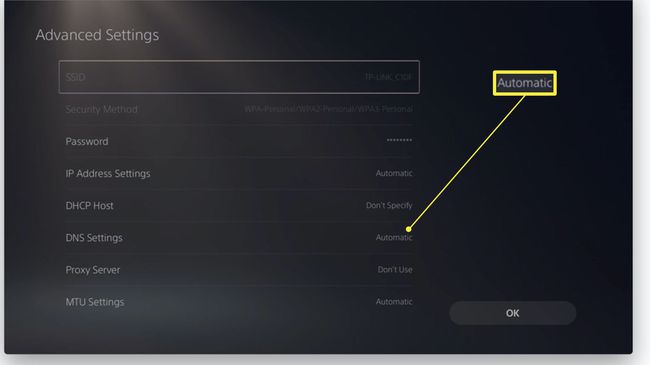
-
Klikkaus Manuaalinen.
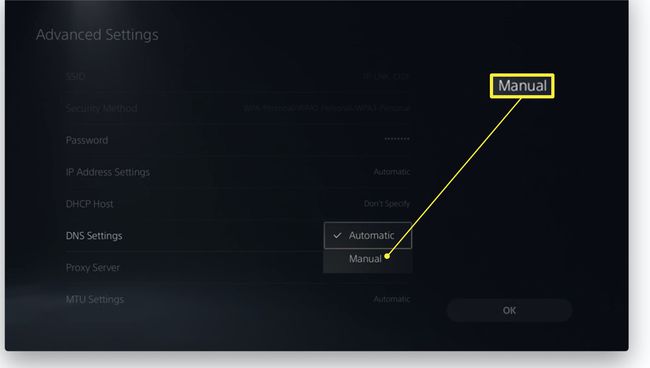
Kirjoita Ensisijainen – 8.8.8.8, Toissijainen – 8.8.4.4 vastaamaan Google DNS: ää, joka yleensä toimii.
Klikkaus OK tallentaaksesi muutokset.
